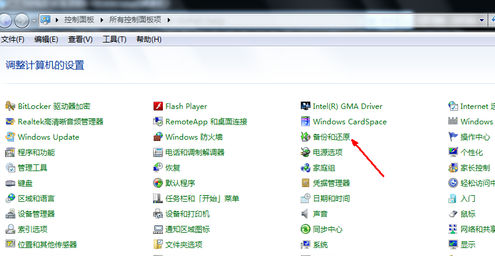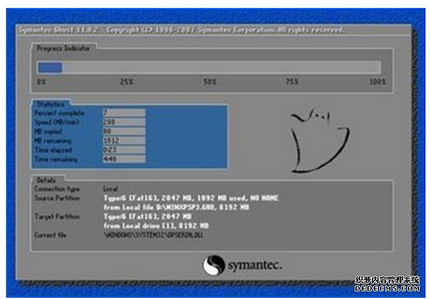笔记本怎么用一键还原知道的大神说下
提问者:夜落不见秋 | 浏览 次 | 提问时间:2016-12-24 | 回答数量:3
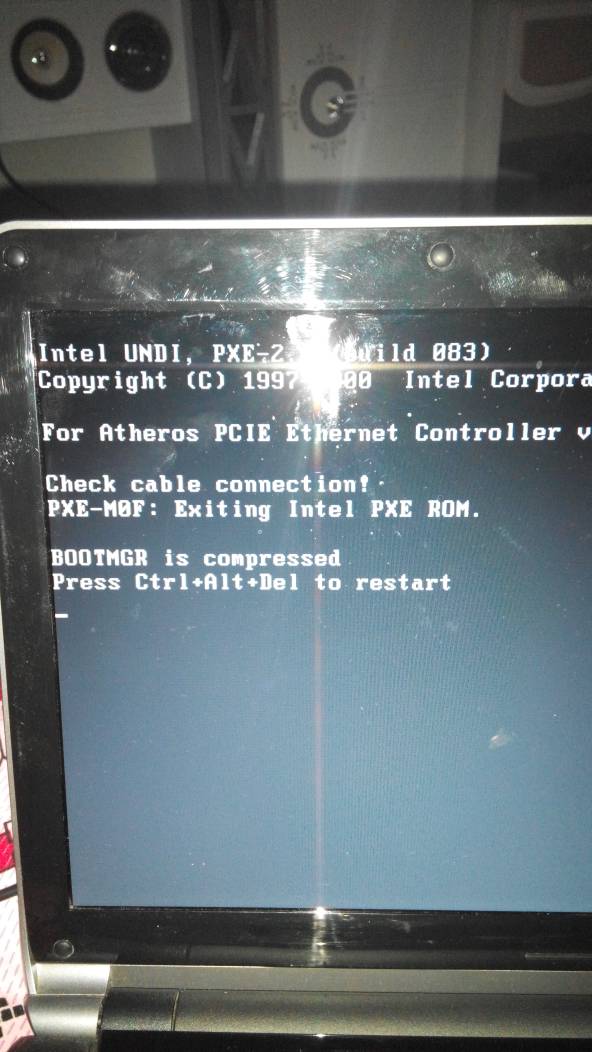 windows7的一种方法是“开始”---“附件”----“系统工具”----“系统还原”---选择还原点另一种方法是“控制面板”---“系统和安全”----“将计算机还原到一个较...
windows7的一种方法是“开始”---“附件”----“系统工具”----“系统还原”---选择还原点另一种方法是“控制面板”---“系统和安全”----“将计算机还原到一个较...
已有3条答案
葫芦岛生子纹身
回答数:9562 | 被采纳数:50
2016-12-24 06:46:28
windows7的一种方法是“开始”---“附件”----“系统工具”----“系统还原”---选择还原点
另一种方法是“控制面板”---“系统和安全”----“将计算机还原到一个较早的时间点”---“打开系统还原”
我看了一下XP的系统,在开始----附件----系统工具----备份---,我看了,如果你想还原必须先前有备份的文件夹才可以,这和win7的不同,win7有还原点,可以直接还原回去,不必备份。
另一种方法是“控制面板”---“系统和安全”----“将计算机还原到一个较早的时间点”---“打开系统还原”
我看了一下XP的系统,在开始----附件----系统工具----备份---,我看了,如果你想还原必须先前有备份的文件夹才可以,这和win7的不同,win7有还原点,可以直接还原回去,不必备份。
赞 956
say小花
回答数:30712 | 被采纳数:2
2016-12-26 16:39:13
笔记本xp一键还原的方法:
1.开机进入系统前,按F8,高级启动选项,选择“修复计算机”。
2.进入系统恢复选项后,选择“Dell DataSafe 还原和紧急备份”。
3.选择“选择其他系统备份和更多选项”,点击“下一步”,.选择“还原我的计算机”。
4..选择正确的出厂映像后,点击“下一步”就可以开始恢复系统到出厂状态。
注意事项:在恢复过程中,笔记本需要连接适配器,并注意备份重要资料
1.开机进入系统前,按F8,高级启动选项,选择“修复计算机”。
2.进入系统恢复选项后,选择“Dell DataSafe 还原和紧急备份”。
3.选择“选择其他系统备份和更多选项”,点击“下一步”,.选择“还原我的计算机”。
4..选择正确的出厂映像后,点击“下一步”就可以开始恢复系统到出厂状态。
注意事项:在恢复过程中,笔记本需要连接适配器,并注意备份重要资料
赞 3071
宴熠
回答数:8300 | 被采纳数:1
2016-12-26 16:25:25
第一步,查看隐藏分区是否存在。
我们的一键还原功能是建立在隐藏分区上的,我们在买电脑的时候都会自带一个系统的隐藏分区,如果我们将这个分区删掉了,那么一键还原功能也就不能用了。
第二步,一键还原软件是否正常工作。
找到一件还原软件,双击看其是否能够正常工作。如果你的一键还原不能用了,那么可以到官网去下载重新下载安装。下载方法就是到官网所搜相应的型号进行下载
系统备份功能
第一步,备份系统。
我们要想使用一键还原功能首先我们要有一个备份的系统,否则我们没有东西来还原或者只能恢复出厂时的系统了。
第二步,关闭所有正在运行的应用。
在备份的过程中尽量不要操作电脑,过多的进程会使电脑备份很慢且容易出现错误。
第三步,选择备份的路径和方式。
在进入一键还原界面后,我们要对备份进行选择,不同的软件有不同的方式,有的软件可以进行光盘备份,也可以U盘备份,自己选择就好。路径一定要选好,不要随意放,要有专门的位置且最好不要有中文。
第四步,点击备份,等待系统完成即可。
这个过程大概需要十分钟到二十分钟左右,在备份的过程中要接通电源以免断电。
系统还原功能:
打开一键还原软件。
打开一键还原的方式有两种:第一是电脑能够正常开机,我们可以在开机后进行还原,不过还原的过程会自动关机。第二种是电脑不能正常开机,这时我们想进行一键还原直接按还原键即可进入还原界面
进入一键还原选择你要还原的时间点。
如果你备份过多次系统可以选择你想要还原的那个进行还原,这里介绍一下,我们多次备份系统并不会增加备份占用内存的空间,这个可以放心,系统没备份一次会覆盖原来了的文件但会保留一个时间点供我们还原。
等待还原完成重启计算机。
还原的过程大概需要二十分钟左右,根据系统的大小而定。如果要恢复出厂的话选择第一个原始备份即可。参考一下,希望可以采纳。
我们的一键还原功能是建立在隐藏分区上的,我们在买电脑的时候都会自带一个系统的隐藏分区,如果我们将这个分区删掉了,那么一键还原功能也就不能用了。
第二步,一键还原软件是否正常工作。
找到一件还原软件,双击看其是否能够正常工作。如果你的一键还原不能用了,那么可以到官网去下载重新下载安装。下载方法就是到官网所搜相应的型号进行下载
系统备份功能
第一步,备份系统。
我们要想使用一键还原功能首先我们要有一个备份的系统,否则我们没有东西来还原或者只能恢复出厂时的系统了。
第二步,关闭所有正在运行的应用。
在备份的过程中尽量不要操作电脑,过多的进程会使电脑备份很慢且容易出现错误。
第三步,选择备份的路径和方式。
在进入一键还原界面后,我们要对备份进行选择,不同的软件有不同的方式,有的软件可以进行光盘备份,也可以U盘备份,自己选择就好。路径一定要选好,不要随意放,要有专门的位置且最好不要有中文。
第四步,点击备份,等待系统完成即可。
这个过程大概需要十分钟到二十分钟左右,在备份的过程中要接通电源以免断电。
系统还原功能:
打开一键还原软件。
打开一键还原的方式有两种:第一是电脑能够正常开机,我们可以在开机后进行还原,不过还原的过程会自动关机。第二种是电脑不能正常开机,这时我们想进行一键还原直接按还原键即可进入还原界面
进入一键还原选择你要还原的时间点。
如果你备份过多次系统可以选择你想要还原的那个进行还原,这里介绍一下,我们多次备份系统并不会增加备份占用内存的空间,这个可以放心,系统没备份一次会覆盖原来了的文件但会保留一个时间点供我们还原。
等待还原完成重启计算机。
还原的过程大概需要二十分钟左右,根据系统的大小而定。如果要恢复出厂的话选择第一个原始备份即可。参考一下,希望可以采纳。
赞 830
相关问题
解决方法
-
今天给大家带来联想笔记本电脑一键恢复的方法,联想笔记本电脑怎样一键还原,让您轻松解决问题。联想笔记本电脑一键恢复 联想笔记本电脑如何一键还原。联想的笔记本电脑是用户很多年的,因为...
-
注册表,对于系统来说是一个重要的数据库,保存着系统的各种应用程序信息,因此对它的备份是一个重要的操作。在xp系统中,对注册表备份的...
-
windows7怎么一键还原,windows7一键还原的方法
1、首先在开始菜单中打开控制面板,打开控制面板之后,在控制面板的众多选择项中打开备份和还原选项。如图所示。 2、然后在接下...
-
大家都知道,win7电脑使用久了难免会出现卡顿或担心中毒崩溃,大多数用户在这种情况下选择重装免激活win7系统,那win7可不可以一键还原系统呢?所谓一键还原就是还原到之前已经备份过数据的win7系统,备份里的系统是什么情况,就可还原成什么情况。win7系统还原的方法有很多,但小编推荐使用一键Ghsot软件还原系统,接下来介绍使用方法。
最新其他问答
- 1 抖音评语大全简短
- 2 抖音怎么获得元宝
- 3 抖音工会礼物优惠
- 4抖音发表评价好评
- 5抖音破五百播放后
- 6在抖音里开通抖音橱窗
- 7抖音评论怎么点开不了
- 8抖音买抖快手买什么
- 9延安有哪些抖音公会
- 10抖音勋章在哪设置的